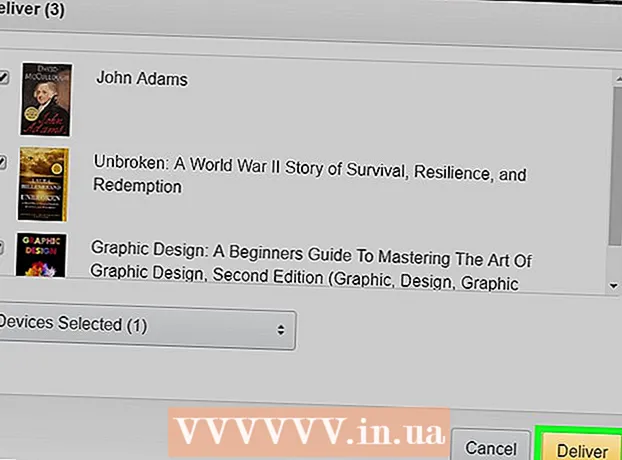Forfatter:
Tamara Smith
Opprettelsesdato:
27 Januar 2021
Oppdater Dato:
2 Juli 2024

Innhold
- Å trå
- Metode 1 av 3: Gjenopprett den siste sikkerhetskopien
- Metode 2 av 3: Gjenopprett en nyere sikkerhetskopi på Android
- Metode 3 av 3: Gjenopprett en mindre nylig sikkerhetskopi på iOS
- Tips
Hvis du ved et uhell slettet eller mistet WhatsApp-chatloggen din, kan du gjenopprette den. WhatsApp lagrer automatisk chattene dine fra de siste sju dagene ved å ta en sikkerhetskopi hver natt klokken 02.00, som ganske enkelt lagres på din egen telefon. Du kan også angi at telefonen skal kopiere chattene til skyen. Hvis du bare vil gjenopprette slettede chatter fra den siste sikkerhetskopien, og du allerede har kopiert informasjonen din til skyen, er den enkleste måten å avinstallere og installere appen på nytt. Men fordi enheten lagrer sikkerhetskopiene hver natt i opptil syv dager, kan du også gå tilbake til en bestemt dag i løpet av den siste uken.
Å trå
Metode 1 av 3: Gjenopprett den siste sikkerhetskopien
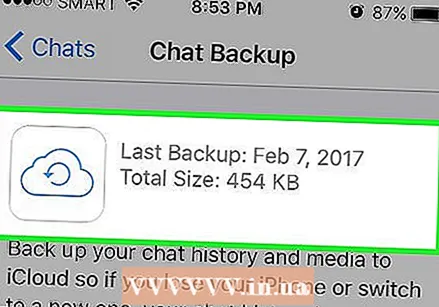 Forsikre deg om at tapte data er sikkerhetskopiert. Opprett akkurat nå Nei ny sikkerhetskopi, fordi den overskriver den nyeste versjonen av sikkerhetskopien, slik at du også mister de slettede meldingene i sikkerhetskopien.
Forsikre deg om at tapte data er sikkerhetskopiert. Opprett akkurat nå Nei ny sikkerhetskopi, fordi den overskriver den nyeste versjonen av sikkerhetskopien, slik at du også mister de slettede meldingene i sikkerhetskopien. - Åpne WhatsApp og trykk på Innstillinger.
- Trykk på Chatter og Backup Chats.
- Se på Siste sikkerhetskopi dato og tid. Hvis den aktuelle sikkerhetskopien inneholder meldingene du vil gjenopprette, fortsett med denne metoden. Hvis ikke, prøv en av de andre metodene.
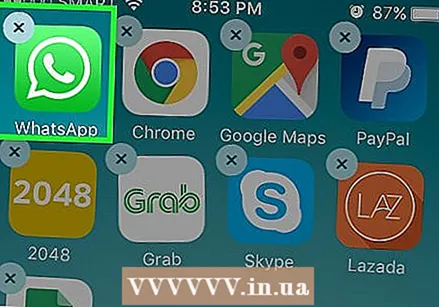 Slett WhatsApp fra telefonen din. Før du kan gjenopprette slettede meldinger, må du først slette hele appen.
Slett WhatsApp fra telefonen din. Før du kan gjenopprette slettede meldinger, må du først slette hele appen.  Gå til appbutikken på telefonen din og last ned WhatsApp igjen.
Gå til appbutikken på telefonen din og last ned WhatsApp igjen.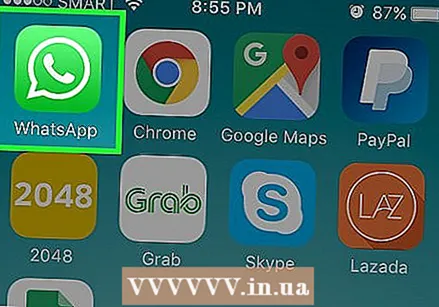 Start appen fra startskjermen.
Start appen fra startskjermen.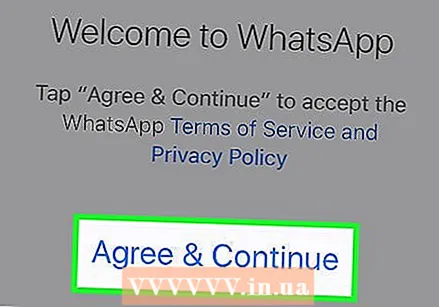 Godta vilkårene. Skriv deretter inn mobiltelefonnummeret ditt.
Godta vilkårene. Skriv deretter inn mobiltelefonnummeret ditt. 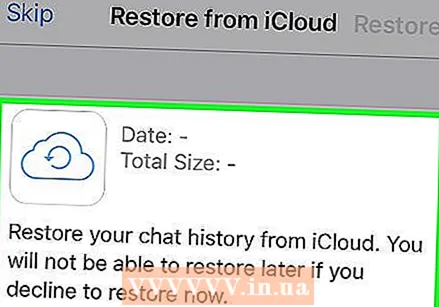 Gjenopprett meldingene dine. Det neste skjermbildet vil fortelle deg at en sikkerhetskopi av meldingene dine er funnet for telefonen din. Klikk på "Gjenopprett" og vent til gjenopprettingsprosessen er fullført.
Gjenopprett meldingene dine. Det neste skjermbildet vil fortelle deg at en sikkerhetskopi av meldingene dine er funnet for telefonen din. Klikk på "Gjenopprett" og vent til gjenopprettingsprosessen er fullført. - Som standard tar WhatsApp en sikkerhetskopi av alle meldingstrådene dine hver dag klokken 02.00. Den siste sikkerhetskopien blir lastet.
Metode 2 av 3: Gjenopprett en nyere sikkerhetskopi på Android
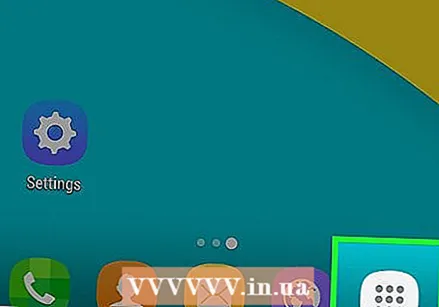 Åpne appskuffen. Som standard er sikkerhetskopifiler fra de siste sju dagene på telefonen din, mens Google Drive bare holder de siste.
Åpne appskuffen. Som standard er sikkerhetskopifiler fra de siste sju dagene på telefonen din, mens Google Drive bare holder de siste. 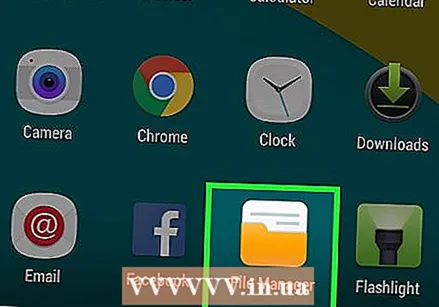 Trykk på Filbehandling.
Trykk på Filbehandling.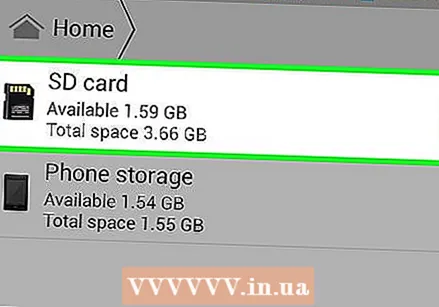 Skriv inn sdcard.
Skriv inn sdcard.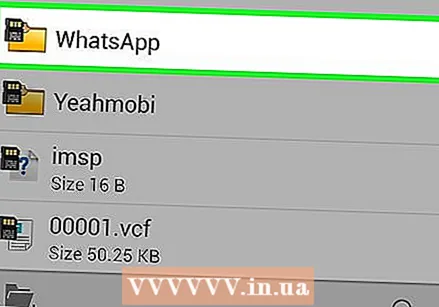 Trykk på WhatsApp.
Trykk på WhatsApp.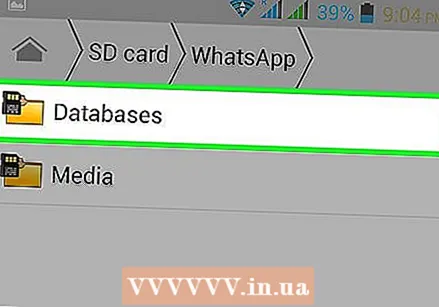 Trykk på Databaser. Hvis dataene dine ikke er på SD-kortet ditt, kan det også være i telefonens internminne.
Trykk på Databaser. Hvis dataene dine ikke er på SD-kortet ditt, kan det også være i telefonens internminne.  Gi nytt navn til sikkerhetskopien du vil gjenopprette. Gi nytt navn til msgstore-YYYY-MM-DD.1.db.crypt12 til msgstore.db.crypt12.
Gi nytt navn til sikkerhetskopien du vil gjenopprette. Gi nytt navn til msgstore-YYYY-MM-DD.1.db.crypt12 til msgstore.db.crypt12. - Eldre sikkerhetskopier kan også være på en annen protokoll som crypt9 eller crypt10.
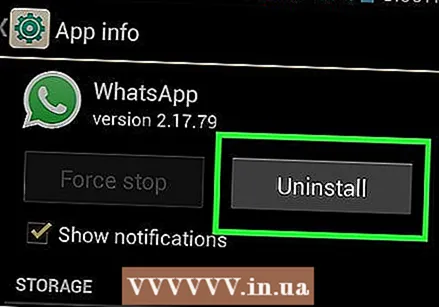 Avinstaller WhatsApp.
Avinstaller WhatsApp.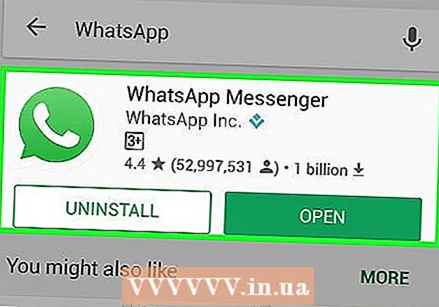 Installer WhatsApp på nytt.
Installer WhatsApp på nytt.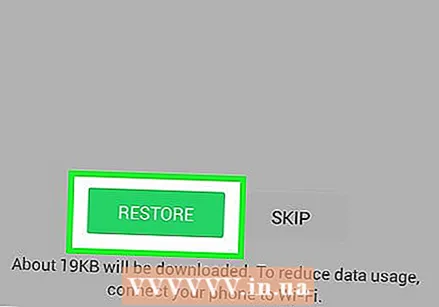 Trykk på Gjenopprett.
Trykk på Gjenopprett.
Metode 3 av 3: Gjenopprett en mindre nylig sikkerhetskopi på iOS
 nedlasting Filbehandler fra App Store.
nedlasting Filbehandler fra App Store.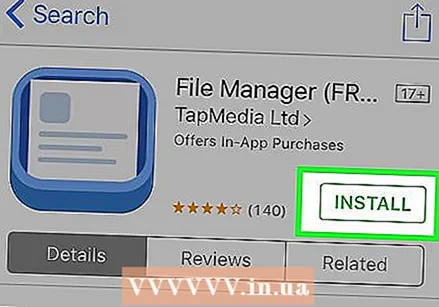 Installer det på telefonen.
Installer det på telefonen.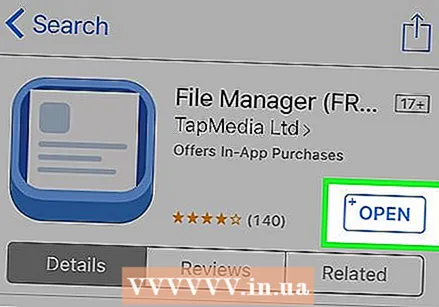 Åpne Filbehandling.
Åpne Filbehandling.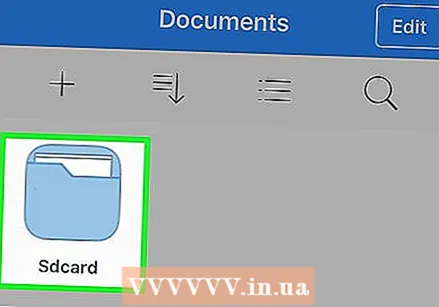 Skriv inn sdcard.
Skriv inn sdcard.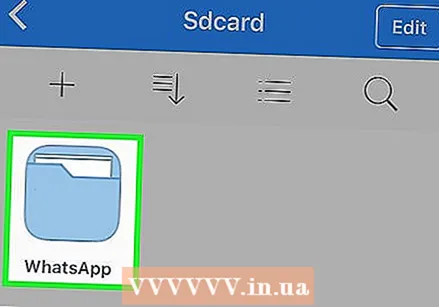 Trykk på WhatsApp.
Trykk på WhatsApp.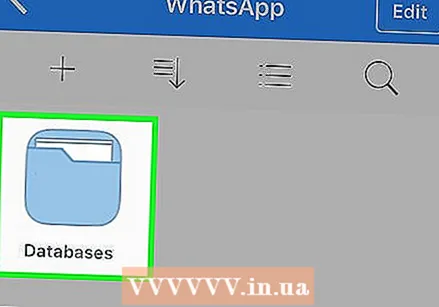 Trykk på Databaser. Hvis dataene dine ikke er på SD-kortet ditt, kan det også være i telefonens internminne.
Trykk på Databaser. Hvis dataene dine ikke er på SD-kortet ditt, kan det også være i telefonens internminne. 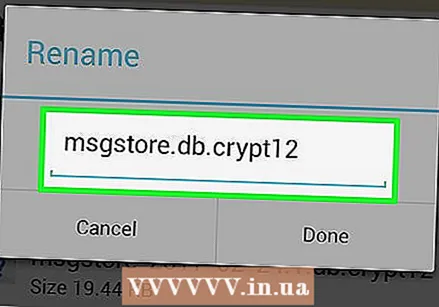 Gi nytt navn til sikkerhetskopien du vil gjenopprette. Gi nytt navn til msgstore-YYYY-MM-DD.1.db.crypt12 til msgstore.db.crypt12.
Gi nytt navn til sikkerhetskopien du vil gjenopprette. Gi nytt navn til msgstore-YYYY-MM-DD.1.db.crypt12 til msgstore.db.crypt12. - Eldre sikkerhetskopier kan også være på en annen protokoll som crypt9 eller crypt10.
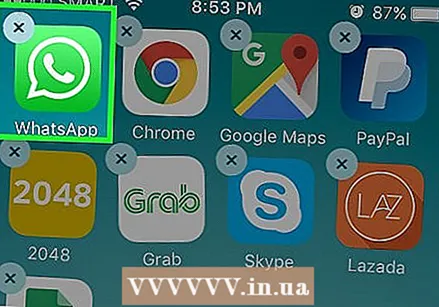 Avinstaller WhatsApp.
Avinstaller WhatsApp. Installer WhatsApp på nytt.
Installer WhatsApp på nytt.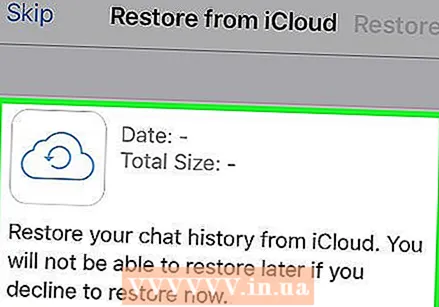 Trykk på Gjenopprett.
Trykk på Gjenopprett.
Tips
- Alternativet for å fullstendig gjenopprette en slettet chatlogg er bare en funksjon på Blackberry 10.
- Det kan ta litt tid før den første sikkerhetskopien er fullført. For å forhindre at telefonen slås av midt i sikkerhetskopien, er det lurt å koble telefonen til en strømkilde.
- Ikke ta en manuell sikkerhetskopi etter at en melding ved et uhell er slettet. Dette vil erstatte den gamle sikkerhetskopifilen (som inneholder tråden du vil gjenopprette) med en ny.